数据线连接电脑怎么传照片
如今随着手机摄影的普及,人们拍摄的照片越来越多,但是手机存储空间有限,为了释放手机空间或者更好地备份照片,我们常常需要将手机中的照片传输到电脑中,而数据线连接电脑是最常用的方法之一。数据线的使用非常简单,只需将一端插入手机,另一端插入电脑的USB接口即可。接下来就是通过电脑对手机中的照片进行管理和备份,让我们的珍贵照片永远保存下来。
步骤如下:
1.将手机插上数据线,另一头插电脑上。使手机与电脑连接,就像下图所示(数据线是具有传输功能的才可以,有些线是只有充电功能的,我曾经买到过)。

2.手机与电脑连接成功后,手机会出现下图所示内容,然后我们选择“传输照片”。
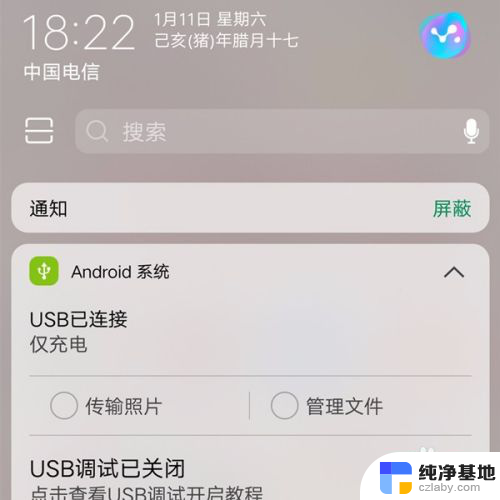
3.双击打开"计算机",打开如下页面后,然后在双击下图所示“便携设备(1)”,找到手机内的图片。
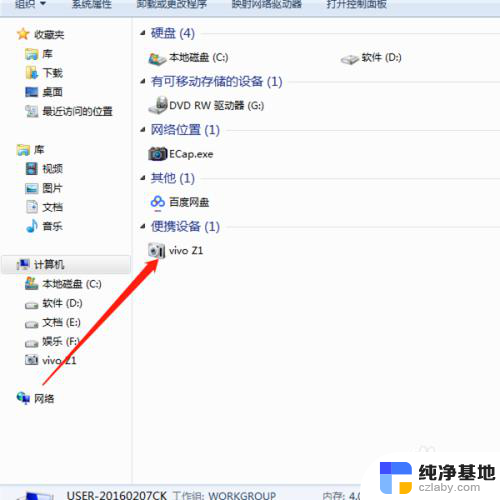
4.找到手机图片后,选择自己想要移动到手机内图片,然后右击选择“复制”该图片。
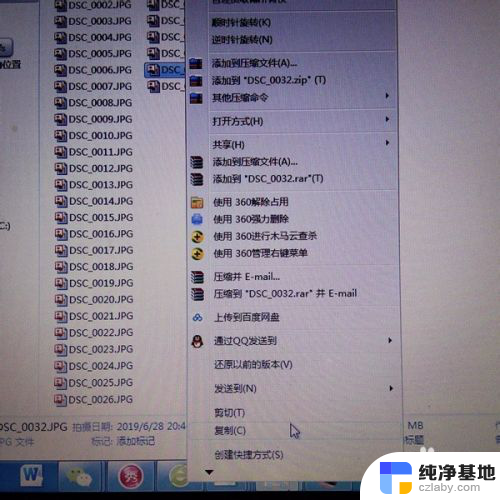
5.复制图片,在电脑上选择存放图片相应的文件夹。然后在空白处单击右键,选择“粘贴”,然后图片就成功移动到电脑上了。

6.如果你想移动全部的图片可以选择多张图片,也可以选择整个文件夹,这样就不用多次复制粘贴。
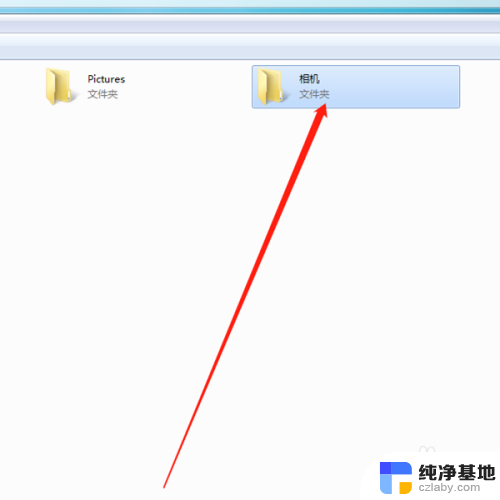
7.成功将图片拷到了电脑后,如果想要删除手机的图片。也可以直接在电脑上操作,打开“便捷设备(1)”,将想要删除的图片选中,单击右键,选择“删除”即可。
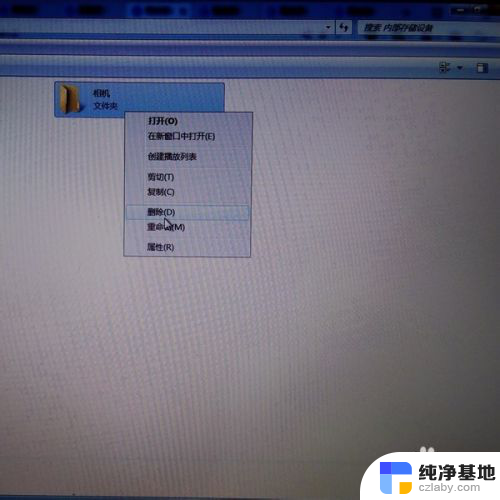
以上就是数据线连接电脑传输照片的全部内容,如果你遇到这种情况,你可以按照以上步骤解决,非常简单快速。
- 上一篇: 台式电脑截图快捷键局部截图
- 下一篇: 电脑软件已经卸载了但是还是显示没卸载
数据线连接电脑怎么传照片相关教程
-
 华为连接电脑传输照片
华为连接电脑传输照片2024-03-28
-
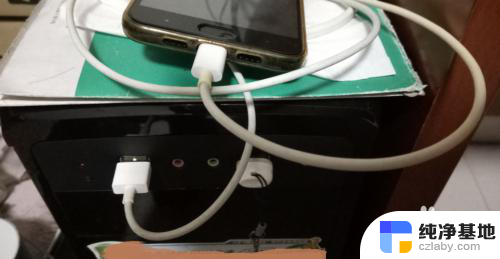 数据线传输文件到电脑怎么操作
数据线传输文件到电脑怎么操作2024-02-02
-
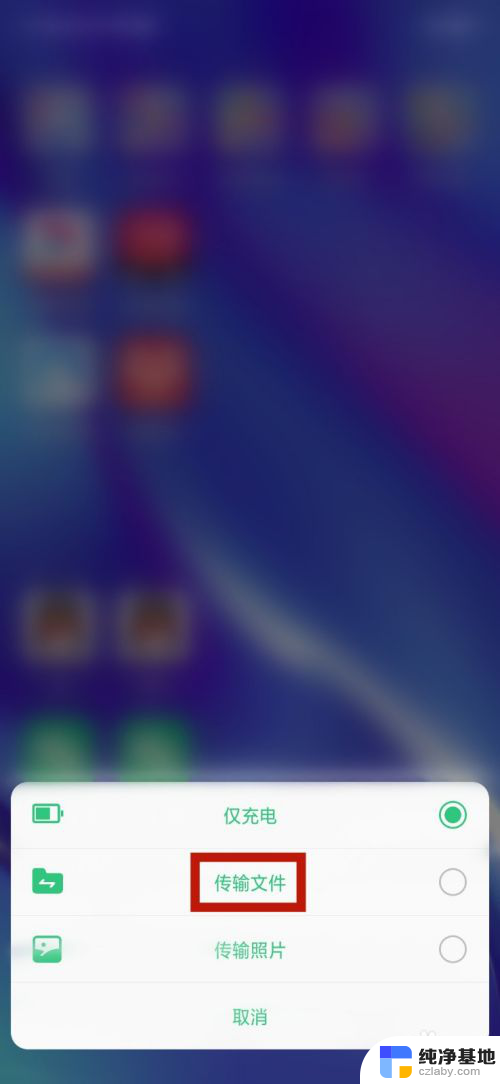 数据线能传输文件吗
数据线能传输文件吗2024-02-29
-
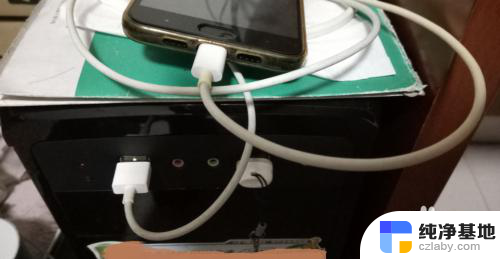 手机文件通过数据线怎么传到电脑
手机文件通过数据线怎么传到电脑2024-04-10
电脑教程推荐